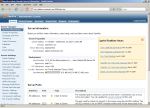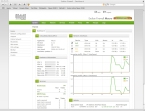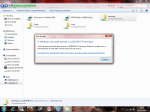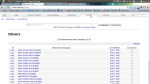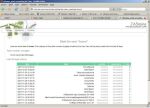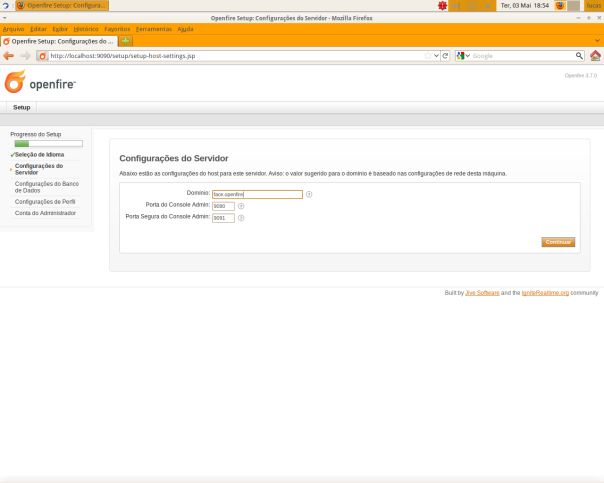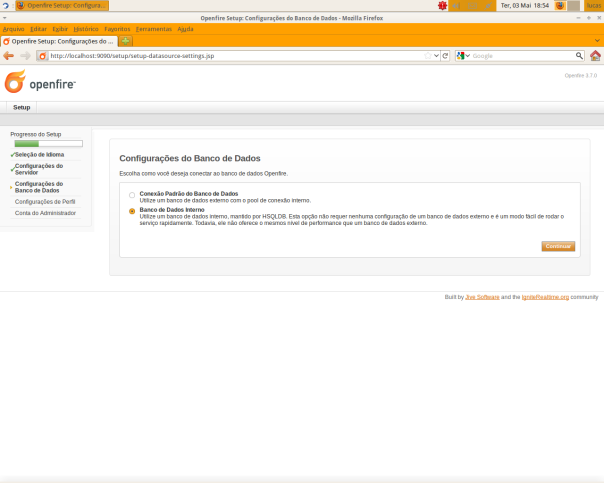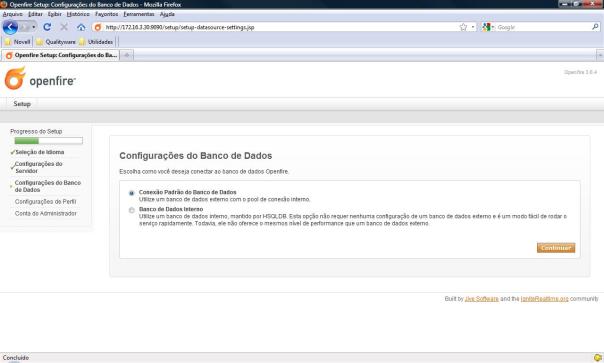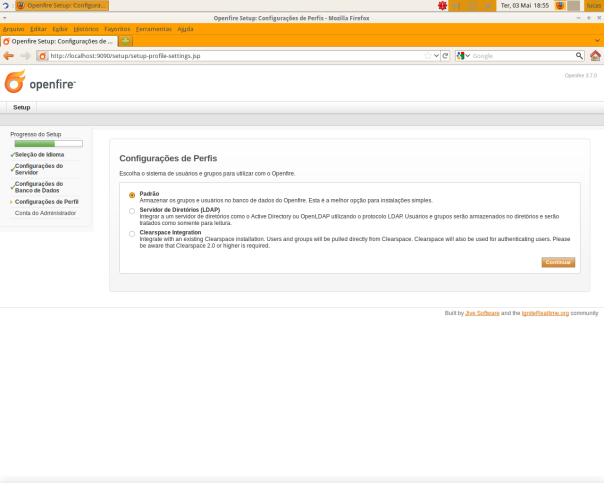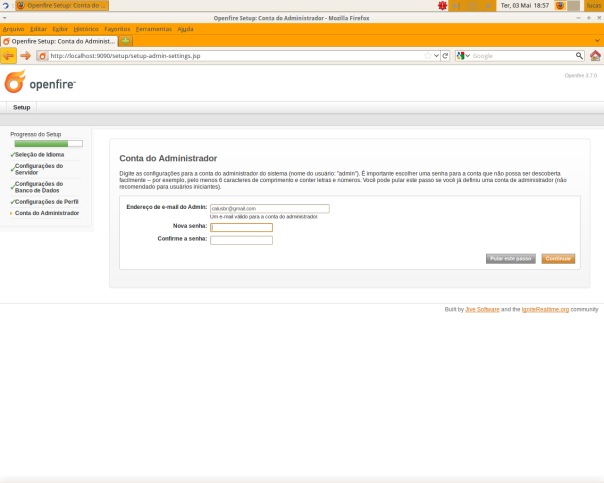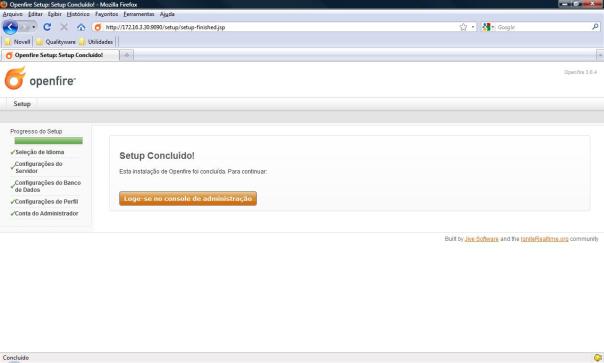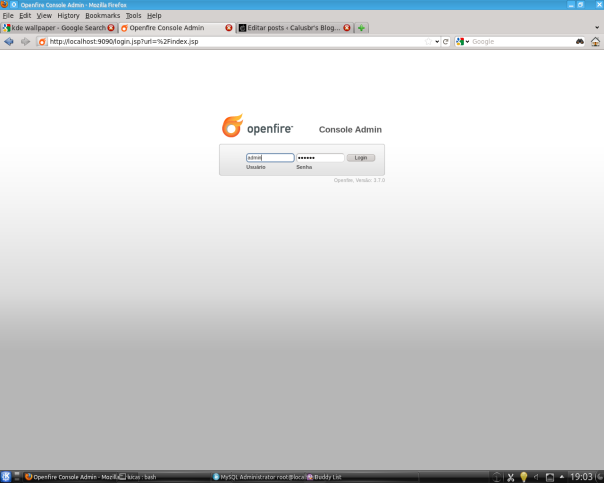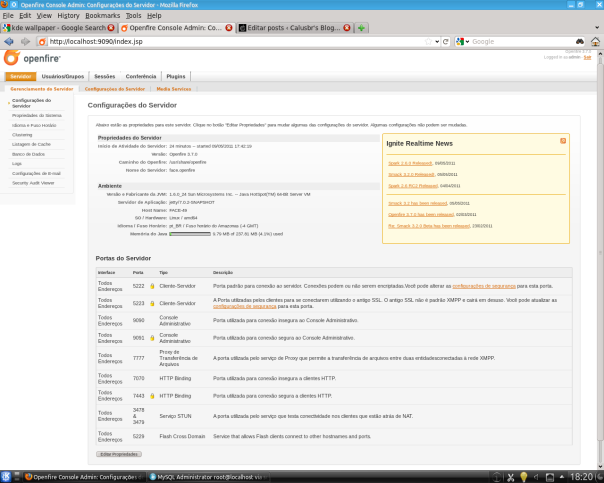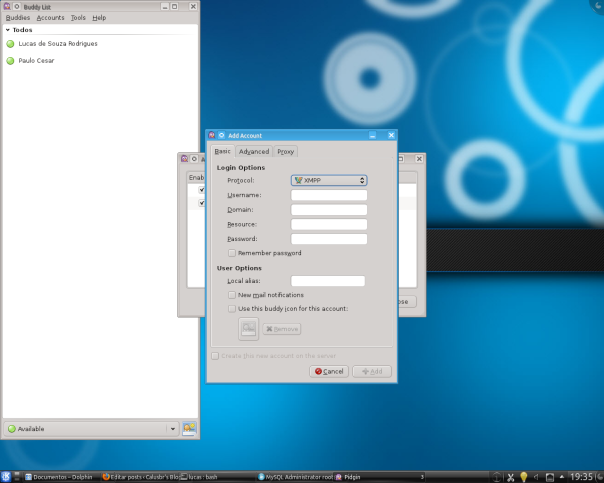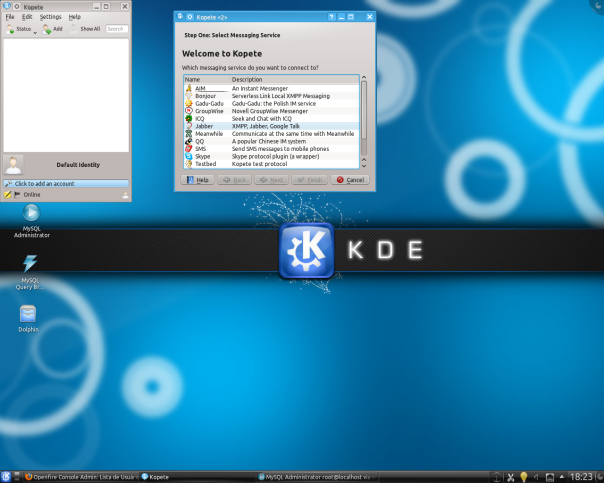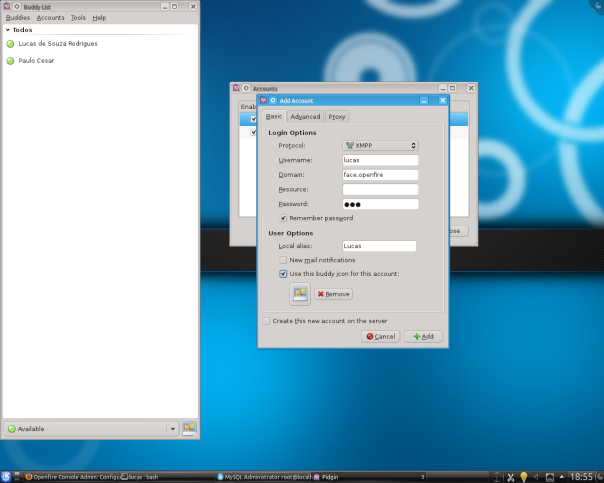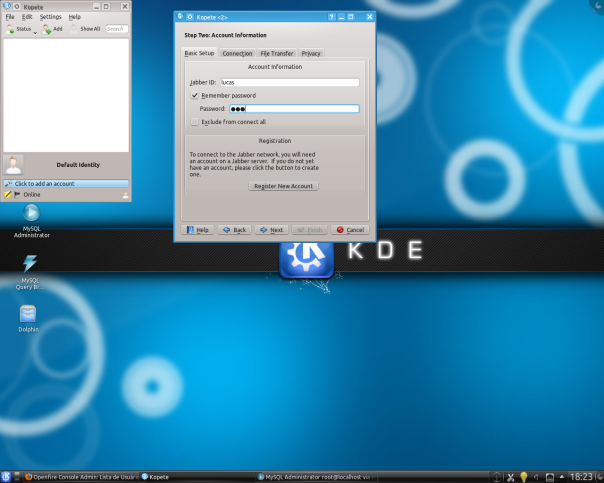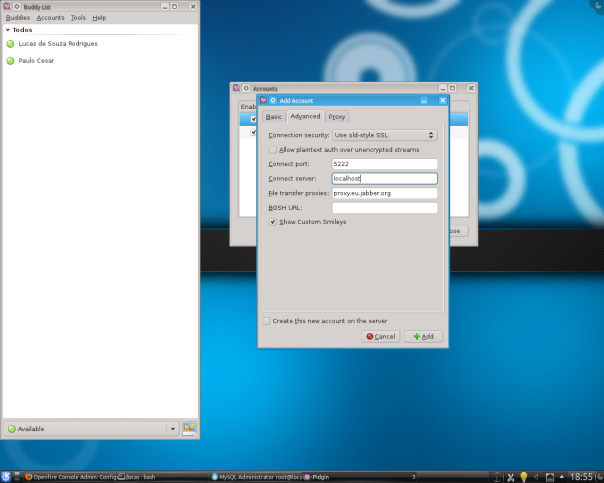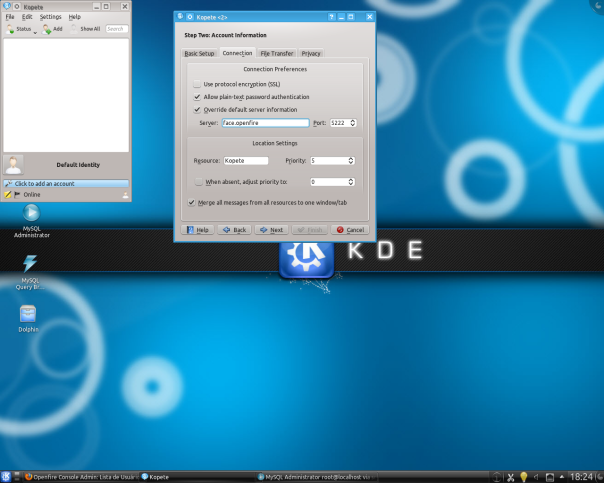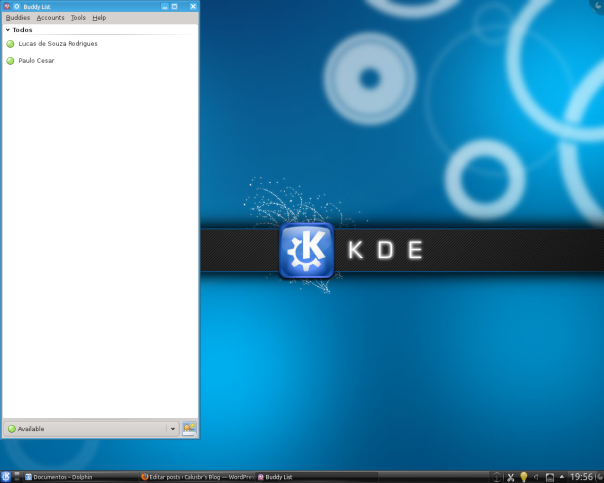Aplicativos OpenSource ou Gratuitos em Ambientes Corporativos!
Conheça algumas ferramentas opensource, que agilizam o serviço da sua Empresa sem tirar um centavo do Bolso!
Algumas das ferramentas abaixo são utilizados por clientes e usuários de diversos segmentos, cada software abaixo tem o intuito de auxiliar em tarefas corriqueiras do dia a dia, que facilitam as troca de informação e controle de seu negócio.
Ferramentas:
- Serviço de E-mail
- Comunicação Interna
- Gerenciamento de Arquivos
- Controle de Impressoras
- Controle de Impressões
- Serviços de Rede
- Diversos S.O’s em Paralelo
Screenshots
Comunicação Interna (Chat – Openfire)
Para controlar conversas e compartilhar informações em tempo real (Compartilhamento de Arquivos, Voip e Chat) , a tecnologia OpenFire disponibiliza um software para comunicação interna dentro de sua empresa.
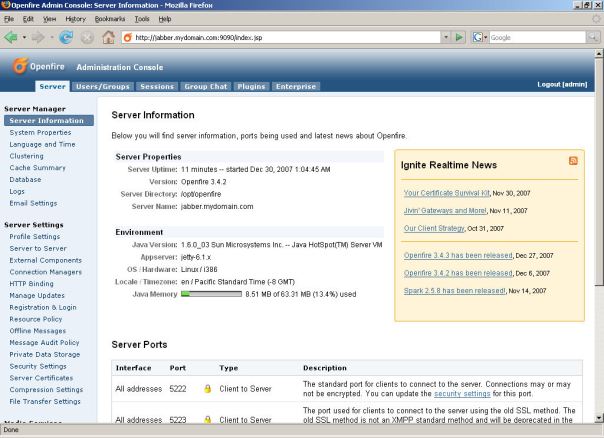

E-mail Corporativo
Caso sua empresa não possua um servidor de e-mails interno, a Google tem um sistema de e-mails para pequenas e médias empresas com um acervo de 25 GB, para dados, arquivos e informações.
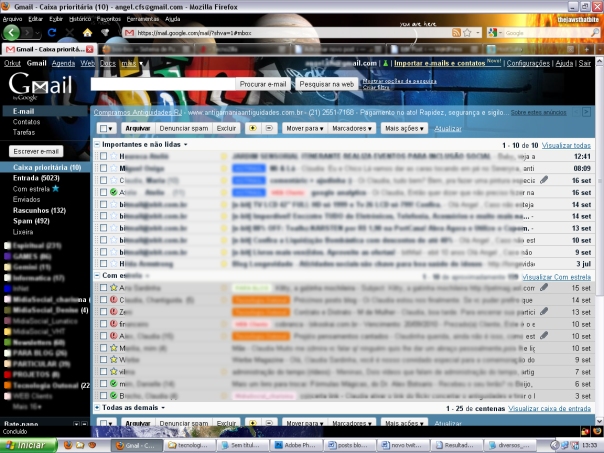
Firewall – Proteção para sua Rede
Sua empresa tem encontrado uma série de vírus, trojan e outras pragas? Sua conexão muitas vezes é lenta? Faça o gerenciamento da sua rede através de um firewall eficaz, o EdianFirewall é uma ferramenta essencial para proteção e segurança de sua empresa.
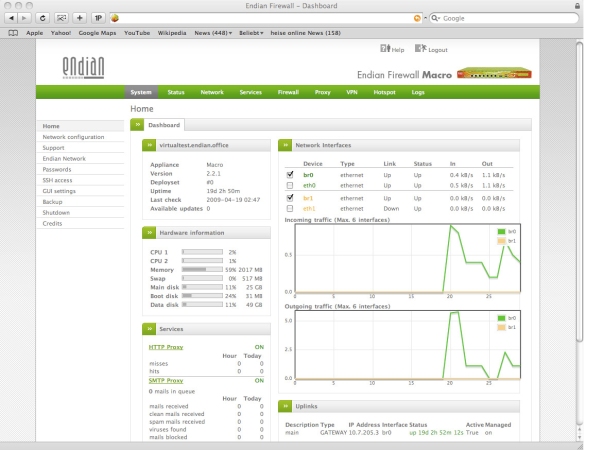
Ged – Gerenciamento Eletrônico de Documentos
Sabe aquele arquivo, que muitas vezes precisa ser editado por mais de uma pessoa, ou até mesmo repassado para vários funcionários de uma só vez. Hoje já existe uma ferramenta para gerenciar seus Documentos via Web e compartilhar com seus colegas de trabalho, sem ter que copiar para Pendrives ou lotar sua caixa de email com novos arquivos.
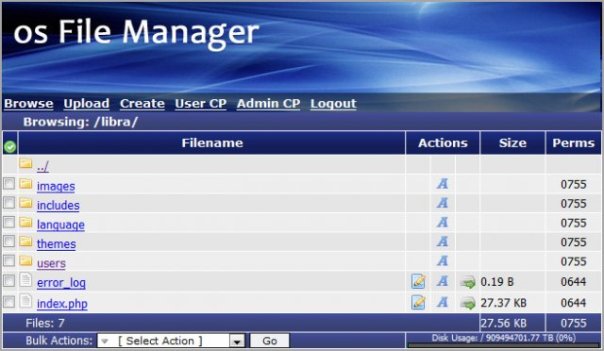
Samba – Compartilhamento de Arquivos
Você já teve problemas com o compartilhamento de arquivos em seu computador ou servidor, seu computador foi infectado ou muitas vezes encontrou problemas para copiar um arquivo. O sistema Linux tem um ferramenta onde é possível compartilhar seus arquivos na rede e com autenticação de usuário.

Cups – Gerenciamento de Impressoras
Na sua empresa você possui diversas impressoras e não sabe quais são seus nomes e endereços? A tecnologia cups integra todas as suas impressoras de maneira eficiente onde você controla todas de apenas uma lugar.
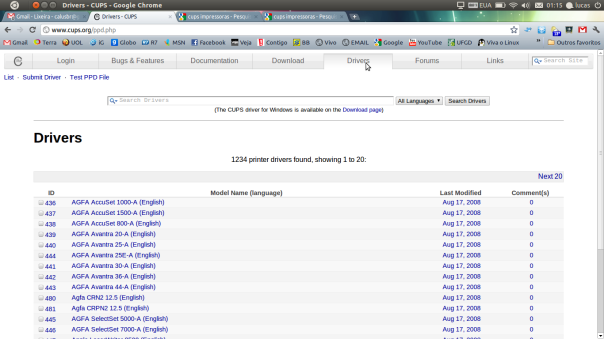
Jasmine – Gerenciamento de Impressões
Você sabe quanto sua impressora gasta com impressões? Tem noção tem quantos papeis seu funcionário imprime por dia? Com a ferramenta Jasmine, integrada ao Cups você consegue calcular e gerenciar quantas impressões você gasta mensalmente.

VM – Máquinas Virtuais
Muitas vezes sua empresa não tem espaço nem condições financeiras para ampliar seu ambiente em mais recursos tecnológicos, com a utilização de máquinas virtuais você economiza dinheiro, espaço e gerencia de forma múltipla seus aplicativos, ferramentas e S.O (Sistemas Operacionais).
Consultoria
Faça uma consultoria em sua empresa, e veja quais pontos precisam ser melhorados!!!
- Contato: calusbr@gmail.com
Att Lucas de Souza Rodrigues
Openfire em Ação nos meios Corporativos
Hoje Empresas incorporam cada vez mais redes sociais e conhecimento de fácil acesso via internet, para que seus funcionários sejam aptos a lidar com tendências de mercado, tecnologia e boas práticas na hora de planejar um grande projeto. No entanto existem ainda aquelas empresas que possuem comunicação fechada ou bloqueio de acesso a conteúdos para funcionários. Independentemente desses fatores, seja uma empresa aberta ou fechada para informações externas, uma tecnologia que vem sendo implantada para sanar problemas de comunicação e conversas online é a plataforma Openfire, ou seja, um software que utiliza o protocolo jabber para comunicação entre mensagens instantâneas, compartilhamento de arquivo, chat em grupos e comunicação via Voip e WebCam (Multimídia).
Para tal, vou descrever em poucos passos como fazer a instalação deste serviço em seu Servidor ou até mesmo Desktop de mesma…para agilizar conversas e automatizar o trabalho de pequenas e grandes empresas. Cabe ressaltar que existem diversas formas de interagir com o Openfire, como exemplo tipo de banco de dados e plugins instalados após a instalação, nesse breve tutorial vamos apenas mostrar as funções básicas e essenciais para sua execução.
Conceito / Características
Wiki: Openfire (antes conhecido como Wildfire, e Jive Messenger) é um servidor XMPP escrito em Java e dual-licenciada sob uma licença de dois proprietários ea licença Apache 2.0 [1].
Características / Funcionalidades (Wiki):
- – Painel de administração baseada na Web
- – Interface Plugin
- – Customizável
- – SSL / TLS (embora não com certificados auto-assinados)
- – Interface web de fácil utilização e instalação orientada
- – Conectividade de banco de dados (ou seja incorporado Apache Derby ou outro DBMS com driver JDBC 3) para armazenar mensagens e os detalhes do usuário
- – Conectividade LDAP
- – Independente de plataforma, Java puro
- – A integração completa com o Spark
- – Protocolo: Jabber
- – Portas: HTTP – 9090 / HTTPS – 9091
Protocolo Jabber (Wiki)
Extensible Messaging and Presence Protocol (XMPP) é um padrão aberto protocolo de comunicações para middleware orientado a mensagem baseado em XML (Extensible Markup Language). O protocolo foi originalmente chamado Jabber, e foi desenvolvido pelo Jabber open- comunidade de origem em 1999, originalmente, quase em tempo real, de mensagens instantâneas extensível (IM), as informações de presença e manutenção da lista de contatos. Projetado para ser extensível, o protocolo hoje também encontra aplicação em VoIP e transferência de arquivos de sinalização.
Diferentemente da maioria dos protocolos de mensagens instantâneas, XMPP usa uma abordagem de sistemas abertos de desenvolvimento e aplicação, pelo qual qualquer um pode implementar um serviço de XMPP e interoperar com implementações de outras organizações. A implementação do software e aplicativos cliente muitas são distribuídos como software livre e open source.
O Internet Engineering Task Force (IETF) formaram uma XMPP Grupo de Trabalho em 2002 para formalizar os protocolos básicos como mensagens instantâneas e tecnologia de IETF presença. O GT produziu quatro especificações XMPP (RFC 3920, RFC 3921, RFC 3922, RFC 3923), que foram aprovados pelo Internet Engineering Steering Group como normas propostas em 2004. O XMPP Standards Foundation (anteriormente a Jabber Software Foundation) está ativa no desenvolvimento de extensões aberta XMPP. Em 2011, RFC 3920 e RFC 3921 ter sido substituída pela RFC 6120 e RFC 6121, respectivamente, e RFC 6122 vem especificar XMPP formato de endereço.
Software baseado em XMPP é amplamente implantado em toda a Internet e até 2003 foi usado por mais de dez milhões de pessoas no mundo, de acordo com o XMPP Standards Foundation.
Requisitos Básicos
- – S.O LINUX / WINDOWS / MAC (Preferencial: Linux)
- – HD 80 GB / 1GB MEMÓRIA / CPU 1.0 GHZ
- – CONEXÃO LOCAL / CONEXÃO C/ INTERNET
- – BANCO MYSQL (Preferencial)
- – JRE / JVM (JAVA)
- – ARQUIVOS BÁSICOS PARA INSTALAÇÃO (OPENFIRE)
Instalação
Nesta instalação vou demonstrar passo-a-passo com a distribuição Linux (Debian/Ubuntu/Linux Mint) e também via pacotes com instalação manual pelo prompt de comando.
1) Passo baixe os arquivos necessários do site Openfire
2) Em sua distribuição Linux verifique se você possui a instalação Java, caso não tenha baixe e efetue a instalação
Ubuntu 11.04/10.10
- # sudo add-apt-repository ppa:ferramroberto/java
- # sudo apt-get update
- # sudo apt-get install sun-java6-jre sun-java6-plugin sun-java6-fonts
– Via Prompt
Site Download: Java
- # sudo chmod a+x jre-6u<versão>-linux-i586.bin
- # ls -l
- # cd /usr/java/
- # ./jre-6u<versão>-linux-i586.bin
- # /usr/java/jre1.6.0_<versão>
Especificação completa no site da Sun: Site
3) Caso você faça a opção de um banco de Dados Interno, instale o Mysql:
– (Debian/Ubuntu/Linux Mint)
- # sudo apt-get install mysql-server mysql-client
– (Passo-a-Passo) via prompt:
– Este passo é para administradores que desejam ter um controle maior sobre o banco de dados, e uma melhor visão da estrutura do Openfire.
– Também se enquadram neste passo, empresas com grande fluxo de dados e usuários.
Segue os passos do Blog Mistura
Criação da Senha “root” do banco:
- # mysqladmin -u root password ‘SENHA’
Criar Usuário para acessar o Banco:
- # mysql -u root -p -e “GRANT USAGE ON * . * TO ‘openfire’@’localhost’ IDENTIFIED BY ‘SENHA’
Criar o Banco de Dados Openfire:
- # mysql -u root -p -e “CREATE DATABASE openfire “
- # mysql -u root -p -e “GRANT ALL PRIVILEGES ON openfire . * TO ‘openfire’@’localhost’
4) Instalação do Aplicativo Openfire
– Utilizando a Distribuição (Debian/Ubuntu/Linux Mint) apenas execute o arquivo openfire_3.7.0_all.deb, logo após o gerenciador de programas instalara o aplicativo, caso prefira executar via prompt:
- # sudo dpkg -i openfire_3.7.0_all.deb
– Instalação com o Arquivo Openfire (tar.gz)
- # tar -zxf openfire_3_7_0.tar.gz /opt (Vai extrair o conteúdo na pasta “opt”)
- # ln -s /opt/openfire/bin/openfire /etc/init.d/openfire (Criar Atalho)
- # update-rc.d openfire defaults 80 (Criar Atalho)
- # /etc/init.d/openfire start (Executar Openfire)
Configurando Openfire
Depois de ter efetuado as devidas instalação em seu Sistema, vamos configura nosso Openfire, como descrito acima as portas de comunicação do openfire são (HTTP:9090 / HTTPS:9091), logo vamos acessar via browser o endereço
ou ainda
- http://%5BIP OU NOME DOMÍNIO]:9090 / https://%5BIP OU NOME DOMÍNIO]:9091
Se você visualizar a tela inicial como segue abaixo, esta tudo Ok:
- 1) Passo selecione a linguagem do seu OpenFire (Português)
- 2) Passo: Defina o domínio e quais a portas os usuários vão acessar o OpenFire:
- – Deixe as portas padrões como estão caso não exista conflito com seus outros aplicativos
- – Com relação ao Domínio escreva um nome de fácil acesso que tenha relação com sua empresa
- 3) Passo: Defina qual tipo de Banco de Dados você vai utilizar
- Neste Exemplo vou selecionar o próprio banco oferecido pela Openfire (JDBC / JAVA)
- Ou escolha a primeira opção (Banco de Dados Externo)
- Figura (Robinson Czelusniak)
- Configure o Banco / Endereço / Drive do banco de dados:
- Figura (Robinson Czelusniak)
- 4) Passo: Configuração de Perfis, nesta etapa é necessário definir quais os grupos e usuários que o openfire vai trabalhar. Por exemplo existe a possibilidade de integrar este serviço com o LDAP (Active Directory) e utilizar os usuário da lista. Neste tutorial uso a Configuração Padrão onde usuários e grupos são gravados no próprio banco do OpenFire.
- 5) Passo: Conta de Administrador, neste passo defina um e-mail válido para a conta de Administrador e set uma senha para esta conta
Figura (Robinson Czelusniak)
- 6) Passo: Concluído, agora o openfire esta montado em seu Servidor
Configurando Usuários e Regras
Depois de ter instalado o Openfire em seu Servidor, vamos adicionar usuários e regras:
Entre em seu Browser e digite: localhost:9090 (Caso não este na máquina onde foi instalado o Openfire, digite o endereço Ip ou Domínio do mesmo)
Logo após entre no sistema com o Usuário (ADMIN E SENHA)
Em seguida o Painel de Controle será apresentado:
Neste Painel você pode observar algumas informações importantes como:
- Portas de Acesso
- Local da Instalação (Openfire)
- Memória Utilizada
- Propriedades do Servidor
- Ambiente
Vamos agora adicionar usuários dentro do Openfire:
- Click na aba (USUÁRIOS/GRUPOS)
- Depois na opção da coluna esquerda Click (Criar Novo Usuário)
- Logo em seguida complete os campos (Nome de Usuário, Nome, E-mail, Senha)
Obs: Perceba que neste campos existe a possibilidade se setar um usuário como (Administrador), com esta permissão ele pode alterar, deletar usuários e grupos.
Também podemos criar grupos, ou seja, adicionar usuários em um grupo determinado. Por exemplo um empresa que possui diversos departamentos (SECRETARIA, GERÊNCIA, DESENVOLVIMENTO, ALMOXARIFADO E ETC), é possível criar grupos com estes nomes e definir em qual grupo determinado usuário deve estar.
Para isto siga os passos:
- Click na aba (USUÁRIOS/GRUPOS)
- Click na aba (GRUPOS)
- Click na coluna da esquerda em (Criar Novo Grupo)
- Logo após digite o nome do grupo (ex: DESENVOLVIMENTO)
- Coloque uma descrição para este grupo caso seja necessário
- Siga para o Próximo passo
- Caso queira compartilhar este Grupo para que outros usuários possam ver, habilite o compartilhamento
- Feito isso, na opção (Membros deste Grupo) adicione os usuários que desejar para o Grupo
Configurando Clientes e Messengers
Depois que criamos o usuário dentro do sistema Openfire, agora basta apenas configurar o usuario em um sistema de mensagens que aceite o protocolo jabber (XMPP), no próprio site da Openfire ele recomenda alguns:
- Spark (Mantido pela própria OpenFire)
- Padion
- Pidgin
- Kopete
entre outros….
Neste tutorial vou demonstrar os passos no Kopete e Pidgin, que são muito utilizados nas distribuições Linux
1) Passo: Abra seu sistema de Mensagens e procure a opção para adicionar um Conta, escolha o tipo do serviço (Jabber ou XMPP)
2) Passo: Adicione o usuário que desejar cadastrar na Conta, o domínio que você implementou no Openfire e a senha do usuário
3) Passo: Vamos descrever o servidor / domínio, portas e definir se a conexão vai ser segura via (SSL)
Neste passo vamos em opções avançadas e configuramos opções definidas em nosso servidor
- Porta Padrão (5222) ou Segura (5223)
- Nome do Servidor (Endereço Ip ou Domínio)
- Habilitar encriptação
- Servidor de Transferência de Arquivo
4) Passo: Efetuar o Login
Conclusão
Finalizamos aqui a primeira etapa da instalação do serviço OpenFire, nos próximos tutoriais vamos explicar alguns plugins interessantes do Openfire, Logs e Administração Avançada. No entanto fica a dica para a implantação deste serviço que tem se mostrado eficaz para ambientes corporativos, reduzindo custos com serviços pagos e agilizando a vida de uma grupo empresarial.
Cabe ressaltar que todo conteúdo exposto aqui foi retirado de apostilas, sites e fóruns especializados na área.
Baixe o PDF completo do Tutorial OpenFire – Manual de Instalação